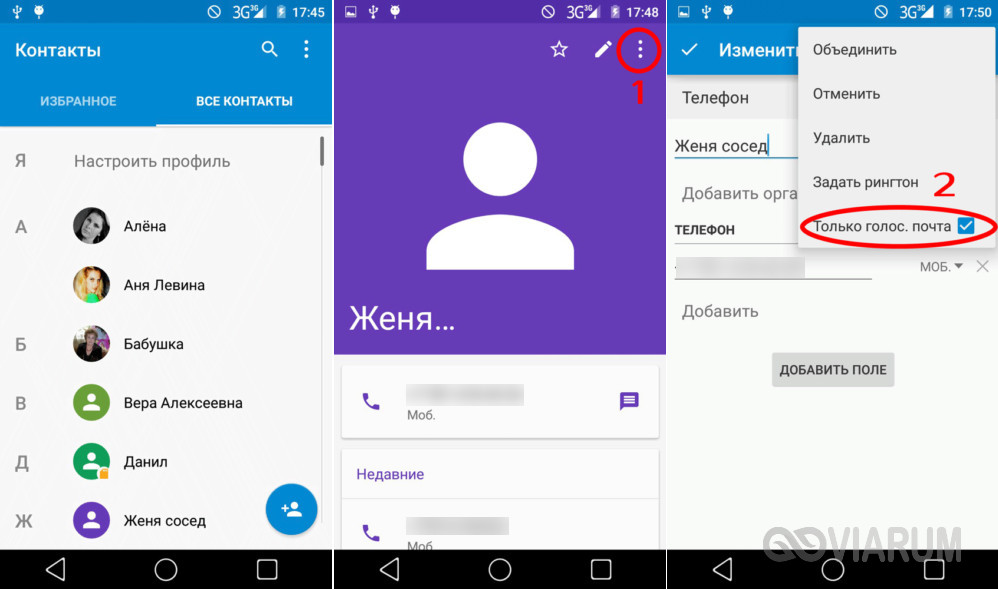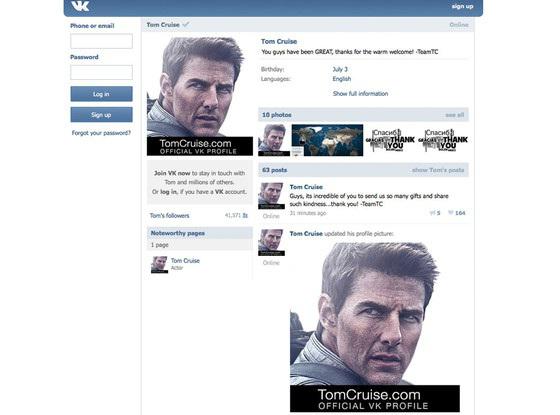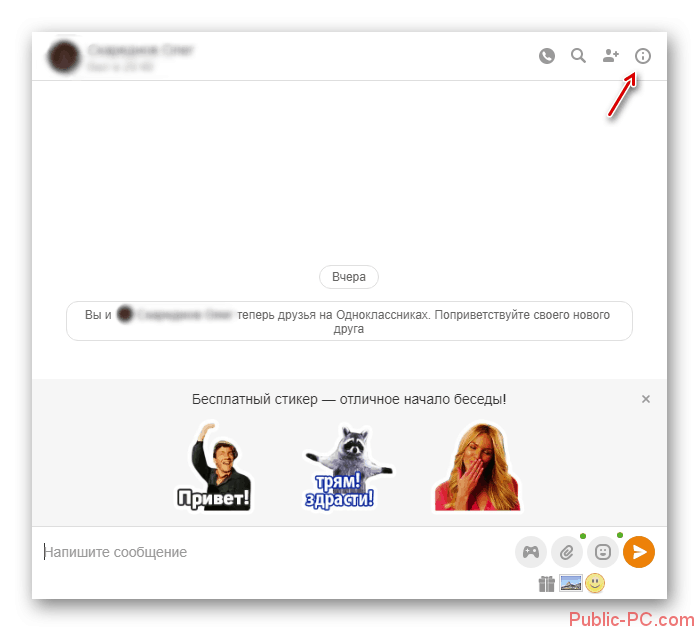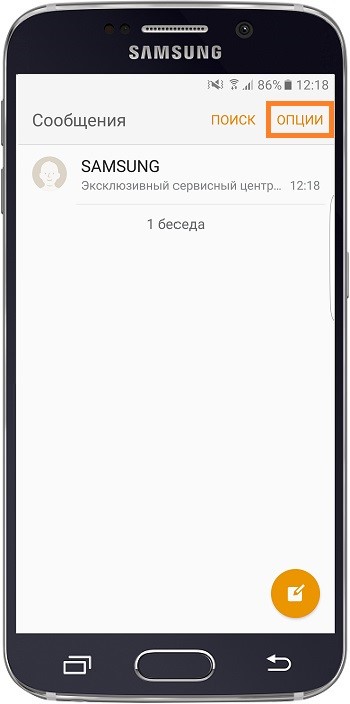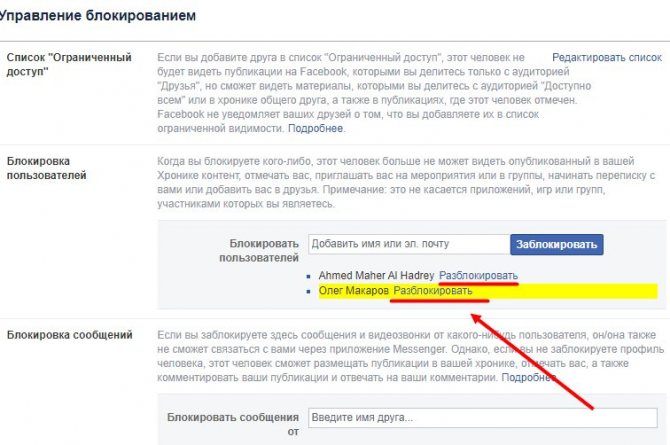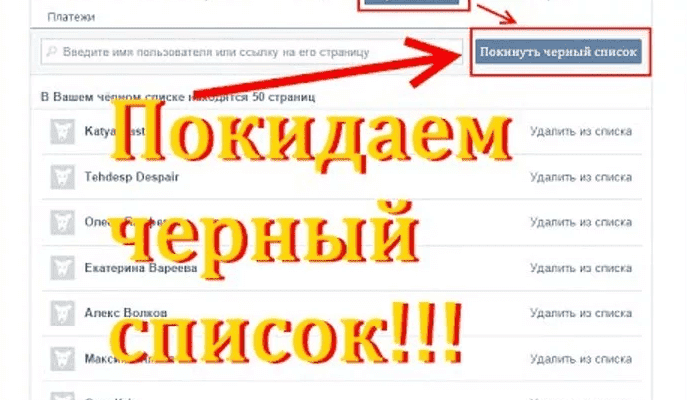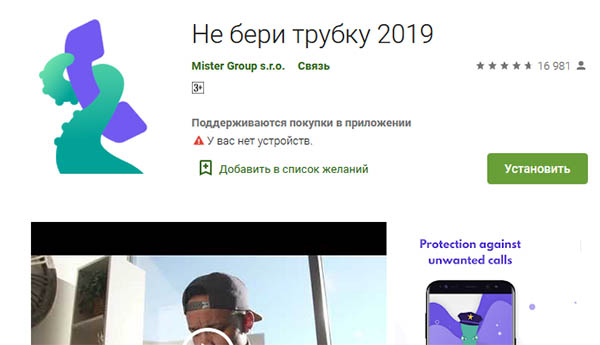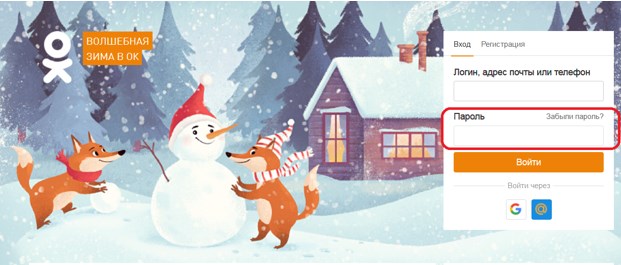Черный список в инстаграме: где находится чс, как убрать человека из черного списка, как найти аккаунт заблокированного пользователя
Содержание:
- Как снять ограничения и исправить ошибку
- Блокировка отдельного человека
- Процесс разблокировки с разных устройств
- Могу я разблокировать кого-то, кто также заблокировал меня в Instagram?
- Как определить, у кого я в черном списке
- Где в инстаграме черный список и как его посмотреть?
- Где находится черный список в Инстаграме: на телефоне
- Причины, по которым можно попасть в черный список временно или навсегда
- Найти человека по фото в Инстаграм — 3 источника поиска
- Как обойти ЧС (черный список) в ВК?
Как снять ограничения и исправить ошибку
Так как узнать точную причину блокировки – невозможно, нельзя и точно сказать какой способ поможет убрать проблему «действие заблокировано» в инстаграм. Поэтому, если вам не помог один вариант решения проблемы – переходите к другому.
Смена устройства
Первый, и самый простой способ исправить ошибку – зайти в инстаграм с другого смартфона или планшета. Если с другого телефона ошибок действия не возникает – проблема в вашем устройстве. О том, как это исправить читайте ниже.
Использование другой сети
Второй действенный способ, который может помочь – смена сети. Инстаграм часто блокирует не сам аккаунт, а IP-адрес, откуда выполняется вход. Поэтому, если телефон был подключен к wi-fi – перейдите на мобильный интернет или наоборот.
Выполнить вход через браузер
Войти в учетную запись instagram можно на сайте instagram.com. Если через компьютер получается подписаться на другой аккаунт, с телефона нет – проблема в смартфоне. Решения этой проблемы – ниже.
Подождать
Если ничего из вышеперечисленного не помогает – необходимо просто подождать 24 часа. В это время не нужно заходить в инсту, пытаться подписаться, поставить лайк или запостить фото. Попробуйте позже зайти в инсту и повторить действие. С высокой долей вероятности проблема решиться после перерыва в активности.
В некоторых случаях (когда было слишком много активных действий) может потребоваться больше времени – 3,5 или 7 дней. Просто не совершайте никаких действий в приложении некоторое время.
Удалить все сторонние приложения
Очистите свой смартфон от сторонних программ, которые связаны с инстаграмом. Их необходимо не только удалить с телефона, но и отвязать от профиля.
- Для этого нужно зайти в аккаунт с компьютера, через сайт instagram.com.
- Из ленты перейдите в свой профиль, нажав на свой ник.
- Кликните на шестеренку, чтобы перейти в настройки.
- Выберите пункт «приложения и сайты».
- Нажать на «удалить» под каждым сайтом или сервисом. Также кнопка может называться «отозвать доступ» – на нее тоже нужно кликнуть.
Это не значит, что различными сервисами и приложениями нельзя будет никогда пользоваться. После того, как ограничение будет снято с профиля, и ошибка заблокированности действия больше не будет беспокоить – можно снова запустить все нужные программы.
Лучше подождать 5-7 дней после снятия блокировки перед тем, как снова начать использовать сторонние приложения. Если это сервис для увеличения подписок или накрутки – начинать работу с ними с минимальными лимитами, постепенно увеличивая их каждый день.
Привязать инстаграм к фэйсбуку
Сменить пароль
Простая смена пароля может помочь выйти из бана и убрать навязчивую проблему блокировки действий.
Блокировка отдельного человека
Доступно два варианта, как заблокировать определенного пользователя в Инстаграме: временно или навсегда. Для каждого типа предложены разные функции и форматы блокировки.
Какие настройки можно указать:
- скрыть публикации из Ленты. Информация о публикациях другого пользователя не будет доступна и не появится в разделе лента;
- скрыть посты и Историю. Уведомление о том, что Stories обновлены не будут появляться;
- заблокировать. Полностью запретить доступ к странице.
Первые два пункта относятся к разделу: Временная блокировка. Владелец страницы может вернуться в профиль заблокированного человека и отменить «черный список». В случае с полной блокировкой – найти можно будет только в списке «Заблокированные», в настройках.
Как временно запретить доступ к странице:
- Перейти на страницу к пользователю.
- Нажать сверху три точки – Временно заблокировать.
- В появившемся выпадающем списке отметить любой из вариантов.
Чтобы заблокировать полностью: три точки сверху – Заблокировать. На экране появится сообщение, где нажат: «Подтвердить». Вернуться назад по кнопке «Отмена», в обеих случаях.
Если надоедают отдельные категории, например, Stories, переходя в раздел «Лента», нужно сверху задержать палец на появившейся иконке чужих Историй. Появится пункт: «Скрыть Истории» – подтвердить, если нужно заблокировать. То же работает и на публикации, где нужно тапнуть по трем точкам над публикацией.
Также, пользователя можно отписать от страницы, без блокировки.
Чтобы отписать одного или несколько человек:
- Зайти в свой профиль – Подписчики.
- Выбрать пользователя – рядом с его никнеймом нажать три точки.
- Удалить – Подтвердить действие.
После, подписчик будет удален из списка и восстановить его уже будет невозможно. Такой способ также подходит для очистки страницы от ботов и фейков.
Где найти пользователей которых заблокировал
Раздел с заблокированными пользователя находится в настройках учетной записи. Также, отыскать временно заблокированных можно в разделе «Подписчики», откуда они не удаляются.
В категорию: «Черный список» попадают лишь те, кто был заблокирован навсегда.
Где посмотреть заблокированные контакты:
- Настройки – Конфиденциальность.
- Внизу списка: «Заблокированные аккаунты».
В настройках списка можно указать, каких пользователей исключить. Блокируя другой профиль, владелец страницы не сможет посмотреть записи, Истории и отправить запрос на подписку. Вместе значка: «Подписаться», появится строка «Разблокировать».
То есть, в строке «Публикации» будет количество опубликованных постов. Но на главной, появится запись: Публикаций нет. Если одна из сторон разблокировала, а другая нет – доступ к профилю будет ограничен.
Если же блокировка была односторонней, то есть со стороны одного пользователя – записи прогрузятся в профиле. Достаточно обновить вкладку с чужим аккаунтом, чтобы увидеть все опубликованные фото и видео.
Ранее заблокированный пользователь при разблокировке не получит уведомлений или каких-либо сообщений. Также, при блокировке, происходит автоматическая отписка, но функция не работает в обратную сторону: подписка не вернется, если ранее была оформлена.
Разблокировка пользователей
Чтобы разблокировать в Инстаграме человека, нужно перейти в раздел «Черный список» и нажать по выбранному профилю. Далее – нажать по кнопке «Разблокировать». Высветится сообщение о подтверждении действия, а также дополнительная информация.
Это может быть временно заблокированный аккаунт, страница человека, который полностью деактивировал профиль. Убрать из «черного списка» такого пользователя нельзя из-за отсутствия какой-либо информации на его странице.
Чтобы разблокировать временно заблокированных:
- Перейти с помощью поиска или раздела «Подписчики» в нужный аккаунт.
- В описании страницы белым цветом выделена надпись: «Разблокировать».
- Процедура будет выполнена автоматически, без подтверждений.
Та же возможность предложена при вызове дополнительного меню (три точки на странице другого пользователя). Через пункт «Разблокировать» можно указать: разблокировать показ уведомлений или оставить запрещенные пункты.
К примеру, выбрав «Скрыть Историю», владелец личной страницы закрывает другому пользователю доступ к просмотру. Выбирая: «Временно заблокировать публикацию и Историю» записи другого человека не будут появляться.
Процесс разблокировки с разных устройств
Иногда инстаграмерам приходится сталкиваться с ситуациями, когда они по ошибке добавляют юзеров в ЧС. Или же человек исправился, и больше нет необходимости ограничивать ему доступ к странице. Разработчики соцсети предусмотрели это и создали опцию разблокировки. Юзать ее также можно с компьютера или со смартфона.
1. Как отменить блокировку с ПК
Если нужно разблокировать пользователя с компьютера, мы снова заходим в свой профиль и кликаем на шестеренку возле клавиши, отвечающей за редактирование. Переходим в уже знакомый нам раздел «Конфиденциальность и безопасность». Под строкой с «Данными аккаунта» находим надпись «Посмотреть данные аккаунта» (она выделена синим цветом).
В правом столбце, под пунктом «Страницы, которые вы заблокировали», кликаем на клавишу «Показать все». Чтобы понять, как убрать юзера из черного списка в Инстаграме, находим его в списке, который появится на мониторе. Копируем его юзернейм в буфер обмена и вставляем в поисковую строку, предназначенную для общего поиска. В перечне результатов щелкаем по нужному нику для перехода на страницу человека. Нажимаем «Разблокировать» и подтверждаем изменения.
Как только пользователь будет разблокирован, у него снова появится возможность лайкать посты, оставлять комментарии и смотреть insta-сторис. Оповещение о снятии блокировки человек также не получает.
2. Удаление пользователя из ЧС с телефона
Большая часть блогеров юзает мобильное приложение фотохсотинга, поэтому разблокировать человека со смартфона легче. Действия не зависят от операционной системы или модели устройства. Для решения вопроса о том, как убрать человека из черного списка в Инстаграме, следуем схеме:
- Переходим на «стартовую» страницу своего блога, тапнув по аве в нижнем углу справа.
- С помощью нажатия на горизонтальные полосы справа вверху вызываем дополнительное меню, чтобы выбрать раздел «Настройки».
- Снова выбираем строку «Конфиденциальность» — «Заблокированные страницы».
В списке оказавшихся в блэк-листе выбираем интересующую нас страницу. Нажимаем на юзернейм и активируем «Разблокировать».
Что делать, если в списке заблокированных нет того, кто нам нужен? Обнаружить его можно в общем поиске по юзернейму. Для этого вводим никнейм человека в поисковую строку, переходим в его профиль. Под главной фотографией аккаунта нажимаем клавишу «Разблокировать». Во всплывшем меню не забываем подтвердить действие.
Могу я разблокировать кого-то, кто также заблокировал меня в Instagram?
Попытка разблокировки кого-то, кто, в свою очередь, разблокировал вас обычно является бесполезным действием. Так как вы заблокированы, то не можете видеть аккаунт, также вам необходимо получить доступ к меню аккаунта, чтобы разблокировать его.
Лучший вариант – упоминание в личном сообщении:
- Нажмите на значок Instagram Direct (бумажный самолетик) в приложении Instagram для iOS или Android.
- Нажмите +,
чтобы начать новое сообщение. - Напишите имя пользователя для своего собственного аккаунта в поле To
. В приложении Instagram для iOS, нажмите Следующий
. - Напишите @
и имя пользователя аккаунта, который вы хотите разблокировать.Пример
: Для пользователя heinztsc, напишите: @heinzts - Нажмите Отправить
. - Теперь нажмите на выделенное имя пользователя в сообщении, которое только что послали.
- Откройте меню профиля пользователя (···
на iOS и ⋮
на Android). - Выберите в появившемся меню пункт Разблокировать
и подтвердите свой выбор.
Заблокировать пользователя в Инстаграм очень просто.
Надо зайти в его профиль, нажать три точки в правом верхнем углу и выбрать верхний пункт «Заблокировать».
Понятно, да? С этим проблем как раз нет.
Зачем вообще блокировать кого-то в Инста? Ну мало ли, пишет некультурным матом, строит из себя умного, или наоборот, глуп как пробка в океане. Ещё бывает, случайно блокируешь друга, побаловаться. А потом оп, и все. Нету его больше. Нигде.
Какие последствия наступают, когда вы блокируете человека в Инстаграм?
1. Вы не можете его нигде найти.
2. Вы не видите его фотографий, не можете ему написать и все такое.
3. Очень трудно найти то самое место, где есть кнопка «Разблокировать», потому что эта кнопка находится в его профиле, а попасть туда вы не можете.
И что делать? Как убрать человека из черного списка Инстаграм или, другими словами, разблокировать его аккаунт?
На самом деле, все довольно просто.
1. Находим любого человека, которого вы оба не заблокировали.
Например, меня, и одну из моих фотографий.
2. Заходим туда, на эту фотку и оставляем комментарий.
Заходит человек, которого надо разблокировать и пишет что угодно. Хорошая фотка. Или: спасибо, Вильям. Или что-то типа того.
3. На эту же фотку заходит другой человек,
видит коммент заблокированного юзера и по его нику переходит на профиль, и там снова справа сверху три точки, потом «Разблокировать». Вуаля!
Ниже в картинках по шагам.
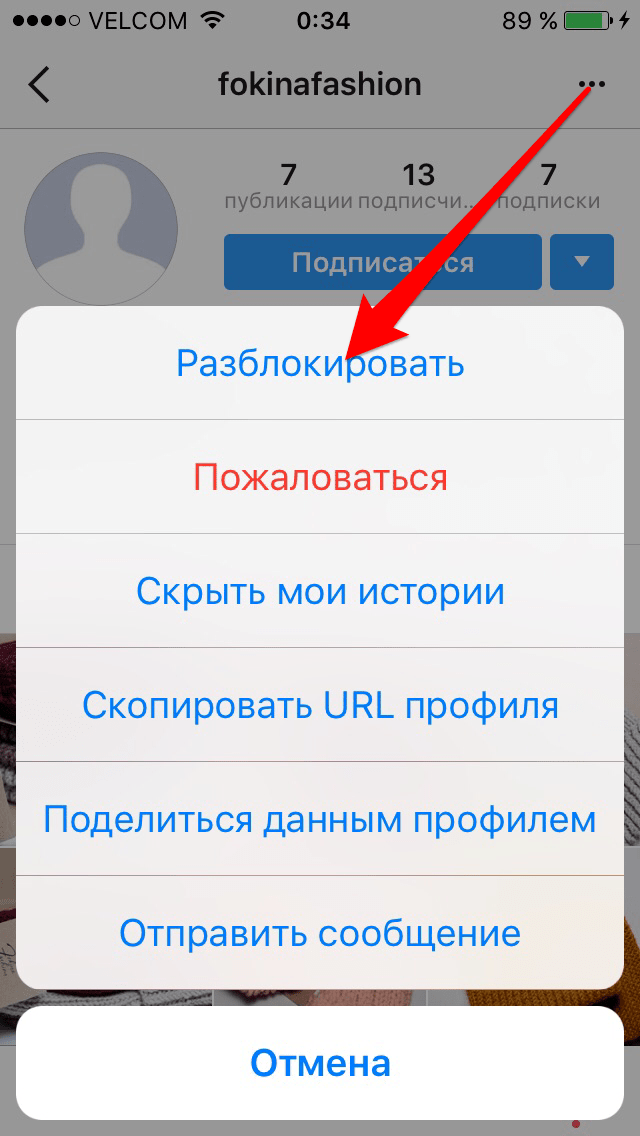
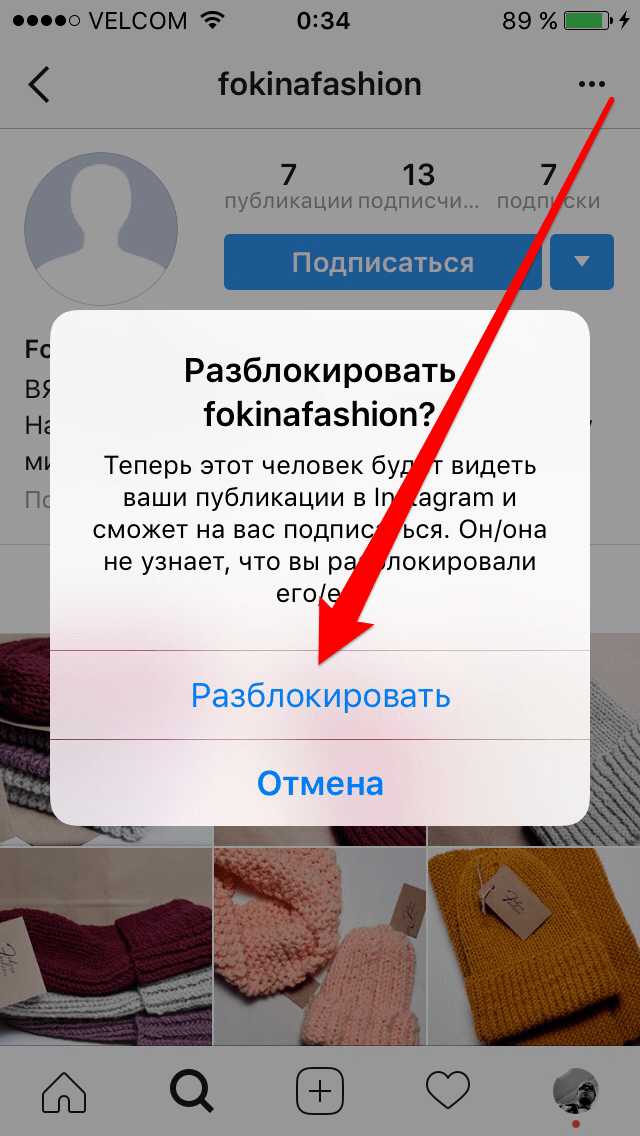
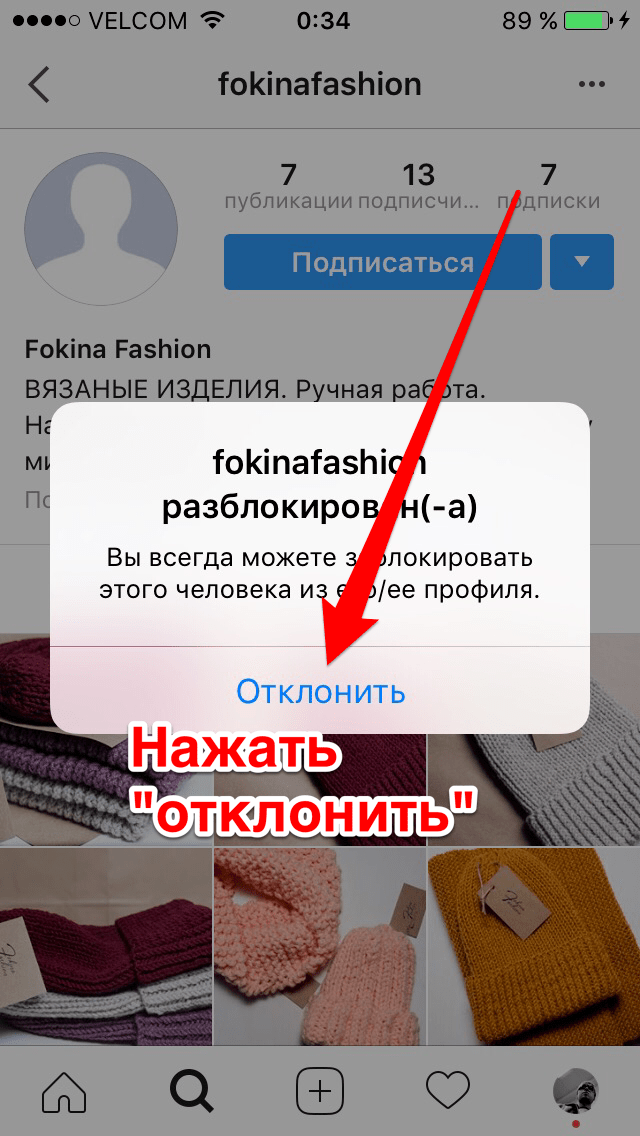
Пошаговая инструкция по блокировке и разблокировке пользователей в Instagram.
Но, кроме необходимости занести кого-нибудь в чёрный список, довольно часто возникает потребность этого кого-нибудь из него достать. Как происходит данная процедура? Давайте подробно разберёмся.
Как определить, у кого я в черном списке
В редких случаях пользователя блокируют без каких-либо причин. Обычно этому предшествуют определенные события:
- вы отправляли рекламные предложения и спам через сообщения в Direct или комментарии;
- вашу страницу взломали и рассылали послания от вашего имени;
- была ссора или перепалка в комментариях, при личной встрече или еще в каком-то виде.
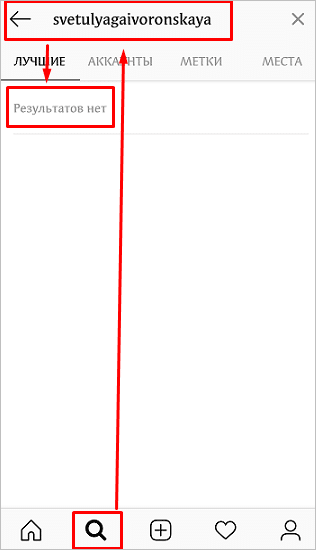
Тот же результат видим, если зайдем на сайт через компьютер.
Можно пойти на хитрость и ввести адрес профиля через строку браузера.
Вот как выглядит страница человека, отправившего вас в бан.
Кроме того, аккаунт скрывается из перечня подписок, вы это можете проверить в своем личном разделе.
Где в инстаграме черный список и как его посмотреть?
Все заблокированные пользователи заносятся в чёрный список. Найти его можно в настройках.
Как посмотреть со смартфона?
Запустите приложение Инстаграм, далее:
- Откройте свой профиль;
- Нажмите на три вертикальные полосы в правом верхнем углу;
- Выберите «Настройки», далее – «Конфиденциальность» — «Заблокированные аккаунты».
Очисть аккаунт в Инстаграм от ботов
через сервис Instahero
автоматическое удаление ботов
мониторинг подписчиков
детальная аналитика аккаунта
Перейти
Список заблокированных аккаунтов в Инстаграм находится в настройках конфиденциальности
Готово, вы открыли список заблокированных пользователей.
Как посмотреть с компьютера?
К сожалению, в десктопной версии отсутствует раздел с заблокированными пользователями. Управлять этим списком, просматривать его, удалять с него пользователей – невозможно.
Зато у вас есть возможность заблокировать человека прямо с компьютера. Для этого зайдите на его профиль, нажмите на три горизонтальные точки, и выберите вариант «Заблокировать этого пользователя». Подтвердите действие еще раз, нажав во всплывшем окне «Заблокировать». Готово, пользователь занесен в черный список.
Заблокировать пользователя в Инстаграм можно с компьютера
Что произойдёт, если я добавлю человека в чёрный список?
После того как вы занесете пользователя в blacklist, между вами возникнет взаимный чс в инстаграме. И он, и вы не сможете просматривать страницы друг друга.
При этом заблокированный юзер не получит уведомление о занесении его в черный список. Если еще до блока он сохранит ваш профиль у себя в сохраненках или у него будет ваш диалог в директ, то он сможет перейти оттуда на вашу страницу. Однако у него выскочит сообщение «пользователь не найден». Он увидит исключительно вашу шапку профиля, а вот сторисы (в том числе актуальные) и публикации будут скрыты. А если до этого между вами не было никаких взаимодействий, юзер даже не сможет найти ваш профиль по нику и имени.
Учтите, что после блока:
- Пропадут все оставленные заблокированным юзером на вашей странице лайки и комментарии (и даже после разблокировки они не вернутся);
- Он не будет видеть ваши публикации в поиске по хэштегам, геолокации, они не будут появляться у него в рекомендациях и «другом»;
- Однако он продолжит видеть ваши комментарии и лайки, оставленные в других открытых аккаунтах;
- Заблокированный человек сможет упоминать ваш профиль в своих публикациях, но вы не получите уведомление об этом;
- Функция отправки сообщений в директе также будут недоступны для обеих сторон;
- Вы точно также не будете натыкаться на контент этого человека;
- Страница заблокированного человека будет полностью скрыта для вас.
Многие не знают о последнем пункте, и после блокировки считают, что юзер в ответ отправляет их в чс. Теоретически это возможно, но даже если юзер не заблокирует вас в ответ, это сделает сам Инстаграм. Дело в том, что блок-лист это не ограничительная мера. С его помощью вы полностью прерываете контакт с неугодным вам аккаунтом. Продолжать следить за ним при таком раскладе не получится.
Где находится черный список в Инстаграме: на телефоне
Где найти в Инстаграмме черный список? Расположение раздела напрямую зависит от версии операционной системы, которая установлена на смартфоне. Так, в прошлых версиях можно было перейти к заблокированным напрямую через настройки, в обновленных версиях разработчики поместили функционал в раздел «Конфиденциальность».
В новых версиях приложения Инстаграм возможности блокировки аккаунтов были расширены. Помимо раздела «Заблокированные пользователи» также появились разделы «Аккаунты в немом режиме» и «Аккаунты с ограниченным доступом».
При добавлении страниц в раздел «В немом режиме», вы сможете защитить от настырных уведомлений при частых публикациях и добавлениях новых историй.
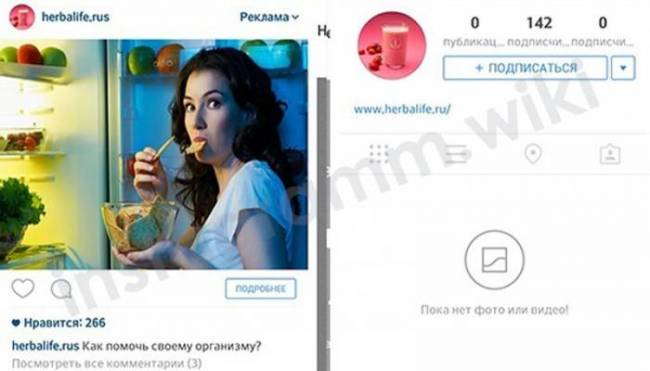
Раздел «Ограниченный доступ» позволяет защитить себя от нежелательных взаимодействий с другими пользователями, при этом аккаунт другого человека не блокируется, подписка не отменяется. Возможности режима «Ограниченный доступ»:
- Другой человек никогда не узнает, что к его аккаунту вы применили ограничения;
- Добавленные к публикациям комментарии будете видеть только вы и заблокированный пользователь;
- В Директе не будет отображаться статус «в сети/не в сети», а также данные о прочтении сообщений.
На Андроиде
Чтобы перейти в раздел «Заблокированные аккаунты», который также называется «Черным списком» на смартфонах Андроид, необходимо выполнить несколько простых шагов:
- Запустите приложение и авторизуйтесь на странице под своим логином и паролем.
- Перейдите на главную страницу аккаунта.
- В правом верхнем углу щелкните на значок с тремя горизонтальными полосками.
- В нижнем углу выберите пункт «Настройки» с изображением шестеренки.
Информация по всем заблокированным и ограниченным аккаунтам находится в разделе «Конфиденциально». Если пользователь был помещен в черный список случайно или вы хотите его разблокировать, просто перейдите в раздел «Заблокированные аккаунты», выберите нужную страницу, удерживайте аккаунт несколько секунд для вызова контекстного меню. В меню выберите пункт «Разблокировать».
После проведенных манипуляция разблокированный пользователь сможет вновь просматривать ваши публикации, оставлять комментарии, ставить лайки и пр.
На Айфоне
Раздел «Заблокированные аккаунты» на Айфонах или других гаджетах с операционной системой iOS находится по тому же пути, что и на смартфонах Андроид. Единственное различие – чтобы вызвать контекстное меню на главной странице аккаунта, необходимо нажимать на изображение шестеренки в правом верхнем углу экрана.
Все дальнейшие манипуляции по добавлению, разблокировке пользователей аналогичны.
Иногда пользователи помещают своих друзей в раздел «Заблокированные» случайно, когда знакомятся с функционалом приложения. Если вы давно не видели комментариев и лайков от пользователей, которые следят за вашей активностью в социальной сети, обязательно проверьте настройки.

Причины, по которым можно попасть в черный список временно или навсегда
Существует две разновидности санкций, которые могут быть предприняты по отношению к вашему аккаунту в Instagram. Это ограничение доступа к социальной сети на определенный период, и блокировка. О том, как узнать, что тебя заблокировали в Инстаграме, мы поговорим позже. А пока разберем причины таких радикальных действий.
1. Частый постинг
Не каждому пользователю известно о том, что частоту постов контролируют алгоритмы фотохостинга. Узнать точное безопасное количество публикуемых постов в день невозможно
Однако в качестве ориентира рекомендуем обращать внимание на скорость постинга в профилях других блогеров. Чтобы система соцсети не приняла вас за робота, выдерживайте «дистанцию» в постинге. Также категорически не советуем выкладывать одинаковое изображение одновременно на нескольких страницах
Также категорически не советуем выкладывать одинаковое изображение одновременно на нескольких страницах.
2. Рассылка спама
Инстаграм всячески борется с распространителями спама, используя для этого все возможные методы. Если пользователь будет рассылать людям в Direct одинаковые сообщения коммерческого характера, вероятность того, что он попадет в бан, увеличится. В категорию нежелательного для рассылки контента также входят ссылки на внешние сайты. О том, как понять, что тебя заблокировали в Инстаграме из-за спама, мы также поговорим позже.
3. Нарушение авторских прав
Весь опубликованный в блоге мультимедийный контент должен быть авторским. Публикацию чужих материалов нужно согласовывать с автором или указывать авторство в тексте под фото. Если этого не сделать, рано или поздно обнаружится автор, и пожалуется администрации, что его фото было использовано без согласования или указания источника.
Также инста может заблокировать страницу, если вы размещаете фотографии паспорта или других документов, кредитных карт и т.д. Алгоритмы социальной сети воспринимают это, как рекламу и нарушение конфиденциальности.
4. Жалобы юзеров и публикаций запрещенных изображений
Блокировка учетной записи грозит за размещение снимков обнаженных частей тела, сексуальных сцен, пропаганды насилия. Какая бы цель не стояла за публикацией контента, запрещенного правилами инсты, приготовьтесь к бану.
Признаки того, как выглядит заблокированный аккаунт в Инстаграм, мы рассмотрим позже. С баном можно столкнуться также из-за жалоб юзеров, которые посчитали вашу страницу, как представляющую угрозу. Происходит это по причине массового лайкинга и фолловинга, оскорбительного содержания фото. Если жалобы не прекращают поступать, админы заблочат профиль.
5. Использование автоматических сервисов для раскрутки, разных IP-адресов и устройств
Еще одним распространенным поводом для бана становится превышение допустимых лимитов на лайки, подписки, комменты и отписки. Администраторы имеют полное право на время ограничить вас в этих действиях или наложить блокировку без шансов на восстановление профиля. Владельцы недавно зарегистрированных страниц должны придерживаться следующих лимитов и ограничений:
- не более 30 лайков в час;
- не более 30 комментариев в час;
- подписок и отписок также в час должно быть не более 30.
Чтобы не ломать голову над тем, как узнать, заблокировали ли меня в Инстаграме, не советуем часто заходить в профиль с разных устройств. Если вы посещаете инсту со смартфона и ПК, система отправляет код на привязанный к аккаунту номер телефона. Это необходимо для подтверждения того, что страница принадлежит вам. Посещение фотохостинга в один день с разных IP-адресов воспринимается, как взлом страницы мошенниками. Поэтому админы также нередко блокируют блоги с подозрительной активностью.
Найти человека по фото в Инстаграм — 3 источника поиска
Ищем через Гугл.

Ищем через Яндекс. Этот способ аналогичен предыдущему:
Не забывайте, что в Инстаграм есть много фейков, которые используют чужие фото. По этой причине иногда поиск приводит не к тому человеку, которого Вы искали.
Если по выбранной фотографии Вы не нашли ни одного совпадения, тогда попробуйте проделать то же самое с другими фотками пользователя.
Поиск через сервис TinEye. Он осуществляется также, как через поисковые системы. Данный ресурс находит наибольшее количество совпадений и умеет распознавать картинки самого низкого качества. Как им пользоваться:
Перейдите на страницу сервиса https://tineye.com ;

- В строку вставьте ссылку на изображение или коснитесь стрелочки слева для загрузки фото с устройства;
- Нажмите на лупу, чтобы запустить поиск;
- Открывайте копии загруженной фотографии и ищите под ними ссылку на Instagram.
Следует отметить, что найти аккаунт по фото возможно только в том случае, когда страница открыта для публичного просмотра Инстаграм. Если пользователь закрыл свой профиль, то найти его по фотографии Вы не сможете. Также поиск не увенчается успехом, если:
- Фото было удалено из профиля;
- Аккаунт был деактивирован.
Как обойти ЧС (черный список) в ВК?
Запомните, способа самостоятельно удалиться из чужого черного списка, без соответствующих действий со стороны персоны, вас туда добавившей, нет. Все приложения, которые обещают «волшебную таблетку», обманывают.
Новый аккаунт
Со своего профиля написать человеку в ВК, если он тебя заблокировал, не получится, вы будете видеть уведомление о не отправленном сообщении. Но, если создать еще один, сообщение дойдет до адресата. Минусом метода является длительность – минут 10 на это точно уйдет. Потребуется дополнительный номер мобильного (хотя можно попробовать зарегистрироваться без номера телефона) и не засвеченный в соцсети адрес электронной почты. Однако, не факт, что новый аккаунт не отправится в черный список вслед за старым.
Помощь друга
Есть другой выход, как обойти черный список В Контакте и написать пользователю. Попросите знакомого написать пару слов от вашего имени с его страницы. Существует риск, что постороннего человека добавят в блок за «пособничество». Зависит от причины, по которой там оказались вы.

Если Вам повезло, и человек вышел с Вами на связь, пожалуйста, переходите сразу к сути дела и разрешите все спорные моменты с ним. Не нужно сразу закидывать его мемасиками, цитатами подруги друга и писать пустые сообщения шутки ради. Это вряд ли будет способствовать Вашему примирению.
Публичный метод
Писать человеку, если ты у него в ЧС в ВК, нельзя. Добавьте на стену заметку с просьбой о максимальном репосте. Недостатком решения становится публичность ваших недомолвок, ведь просьбу увидит много народа.
Создание закрытой группы
Написать человеку, если ты у него в черном списке В Контакте получится, если добавить его в специально созданную закрытую группу. Ограничьте доступ по прямой ссылке. Туда зайдет лишь человек, получивший ваше приглашение. Такое сообщество не высвечивается в общем поиске, поэтому считается закрытым. Этот путь затратный по времени. Зато, если оппонент ответит на ваше сообщение, беседа будет приватной, без постороннего присутствия. Удобно обсуждать деликатные вопросы.
Анонимный сервис
В этом способе написать в ВК, если ты в черном списке (чс) предлагается использовать сторонний ресурс или особую группу в ВК, которые обещают доставку сообщений даже тем, кто добавил вас в бан. Это онлайн сервис, который требует установки дополнения в ваш браузер. Только после этого он заработает. У вас добавится активная клавиша «отправить анонимное сообщение».
Примеры приложений:
- secretlover.ru
- vk.com/anonletters
Однако, вам нужно определиться с тем, насколько безопасна регистрация в этих сообществах, и действительно ли вам нужны сомнительные услуги непонятных сервисов.
 Если вы выбрали метод связи с забанившим вас пользователем, помните, причину его действий нужно выяснять деликатно. Иногда простое извинение работает лучше тысячи просьб. Желаем удачи!
Если вы выбрали метод связи с забанившим вас пользователем, помните, причину его действий нужно выяснять деликатно. Иногда простое извинение работает лучше тысячи просьб. Желаем удачи!